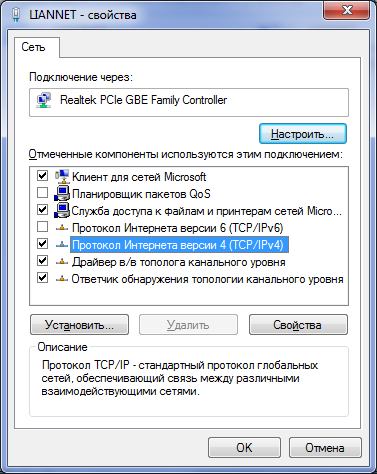Настройка, как правило, не требуется.
В сети работает DHCP-сервер 192.168.30.1, который автоматически передаёт сетевые настройки компьютерам пользователей.
Практически всегда, после свежей установки большинства операционных систем, не требуется менять настройки сетевого подключения по умолчанию: они установлены на получение сетевых настроек от DHCP-сервера. Тем не менее, если пользователь пытался прописать IP-адрес статически, ему следует воспользоваться приведёнными ниже инструкциями по восстановлению настройки получения IP-адреса от DHCP-сервера. Если пользователь сменил сетевую карту (в том числе приобрёл новый компьютер), то есть его MAC-адрес изменился, то ему рекомендуется обратиться к администратору, поскольку в данном случае рекомендуется корректировка настроек DHCP-сервера.
Настройка
После установки операционной системы, установите драйвер сетевого адаптера согласно инструкции к компьютеру.
ПУСК -> Панель управления
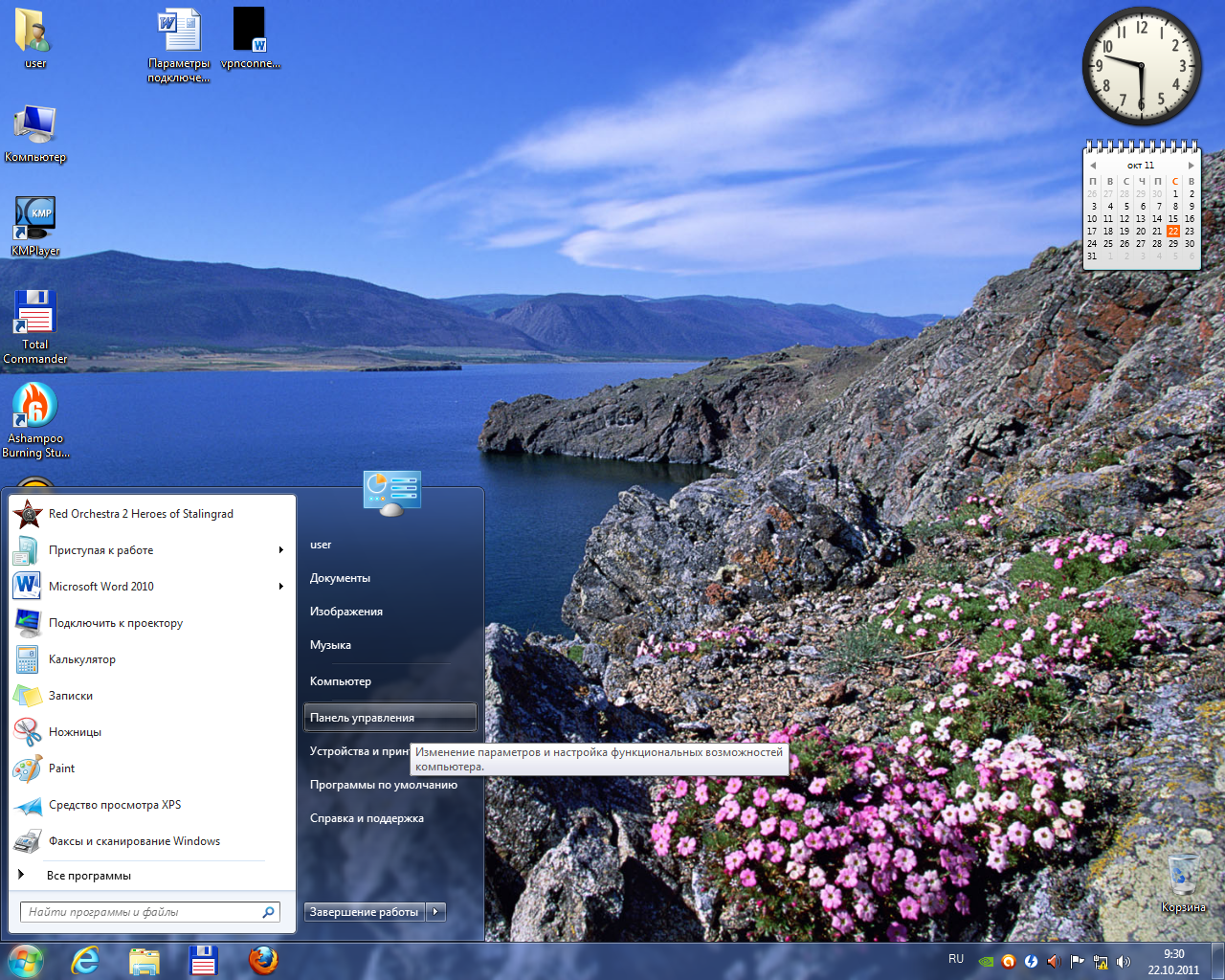
Сеть и Интернет
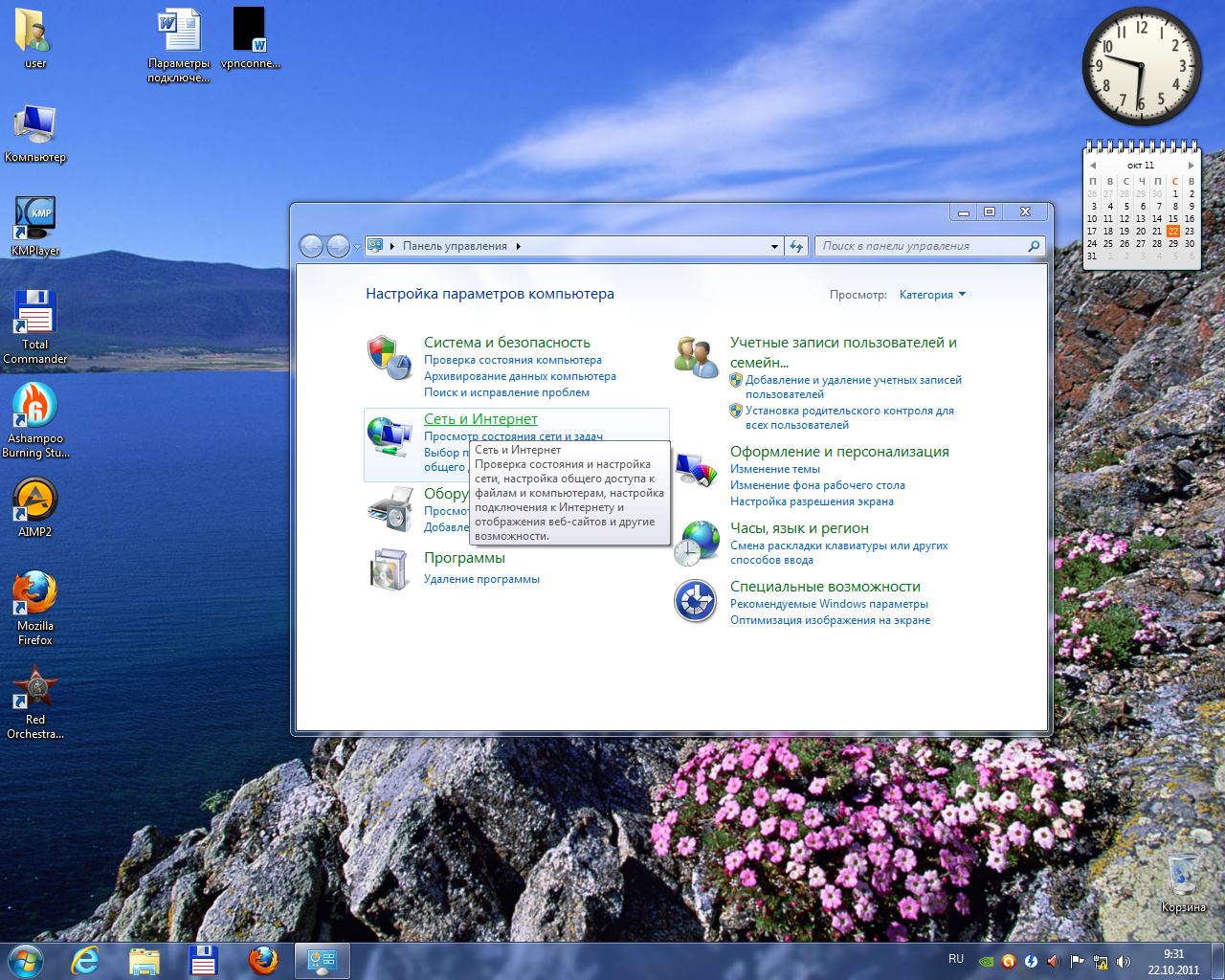
Центр управления сетями и общим доступом
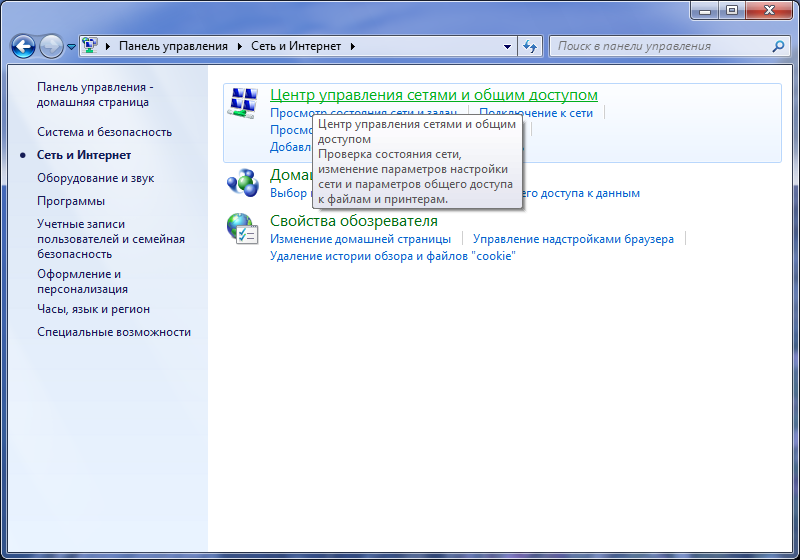
Изменение параметров адаптера
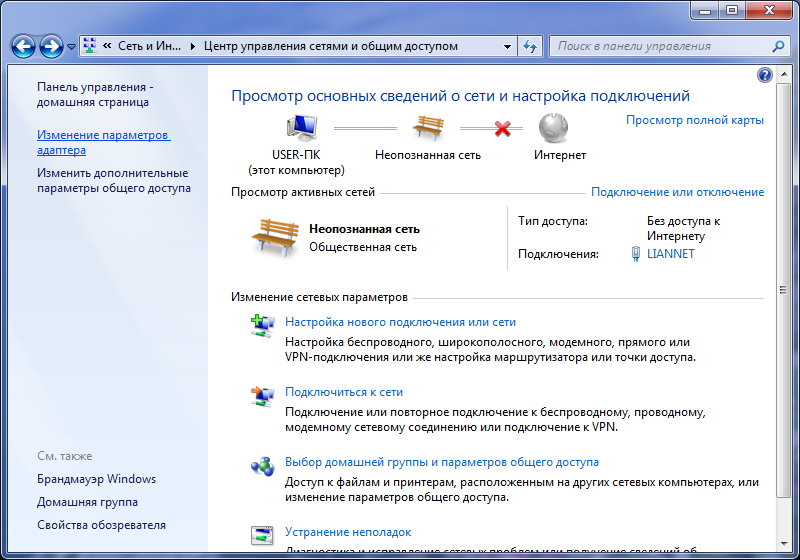
При правильно установленном драйвере сетевого адаптера в окне Сетевые подключения будет отображаться Подключение по локальной сети.
Для удобства работы переименуйте его: выделите Подключение по локальной сети мышкой, нажмите кнопку F2 на клавиатуре, введите новое имя подключения — LIANNET.
Правый клик на подключении LIANNET -> Свойства
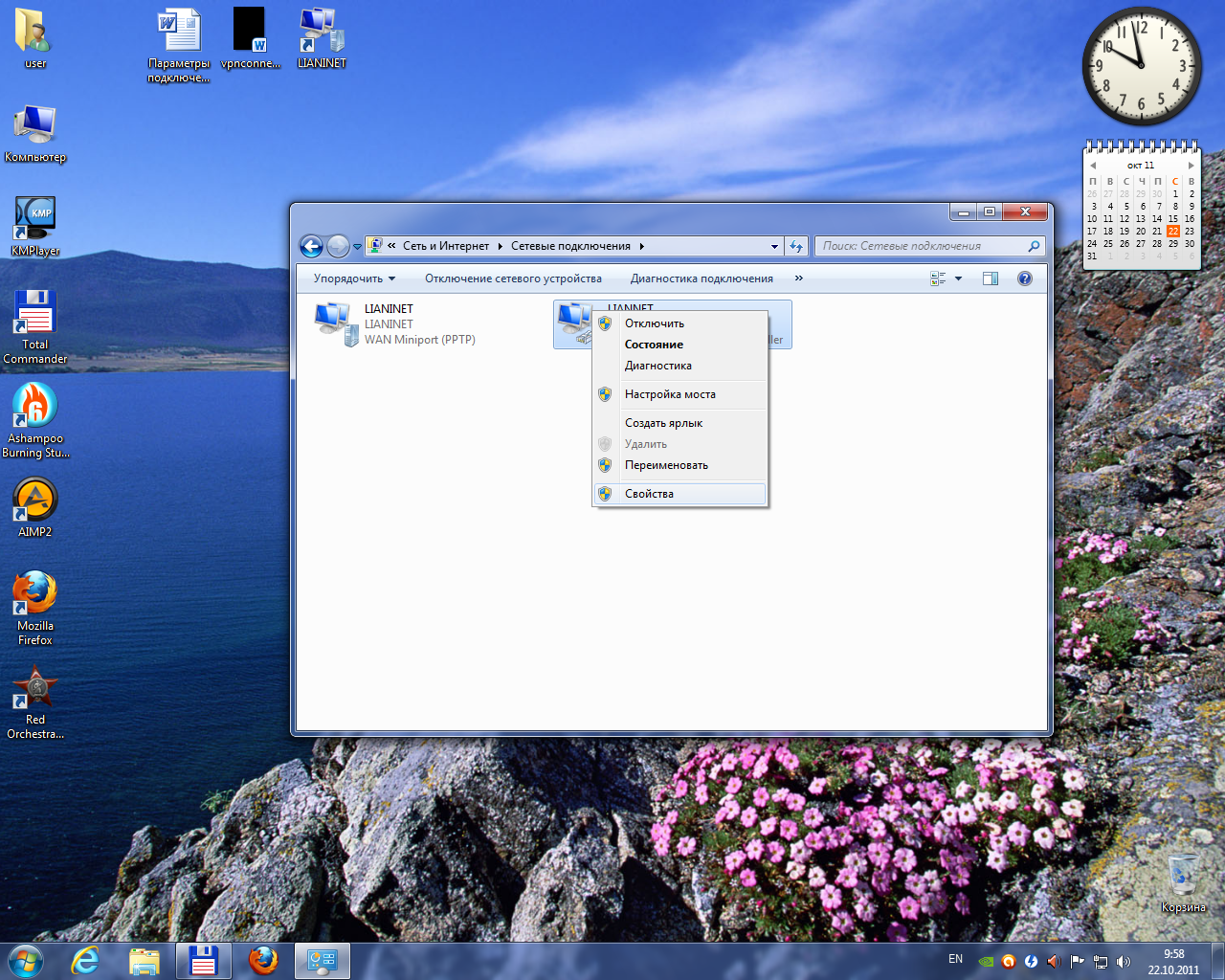
В разделе Отмеченные компоненты используются этим подключением: оставить выделенными только:
Клиент для сетей Microsoft
Служба доступа к файлам и принтерам сетей Microsoft
Протокол Интернета версии 4 (TCP/IPv4)
Драйвер в/в тополога канального уровня
Ответчик обнаружения топологии канального уровня
Выделить мышкой Протокол Интернета версии 4 (TCP/IPv4) и нажать кнопку Свойства
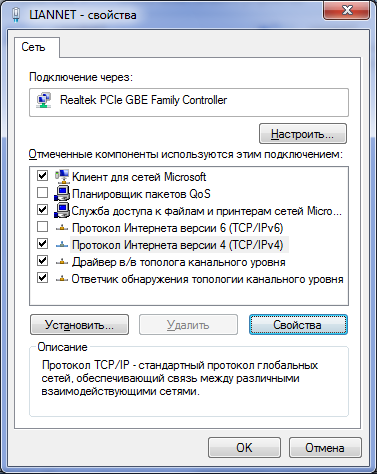
Удостовериться, что на вкладке Общие установлены параметры Получить IP-адрес автоматически и Получить адрес DNS-сервера автоматически. Нажать кнопку Ok
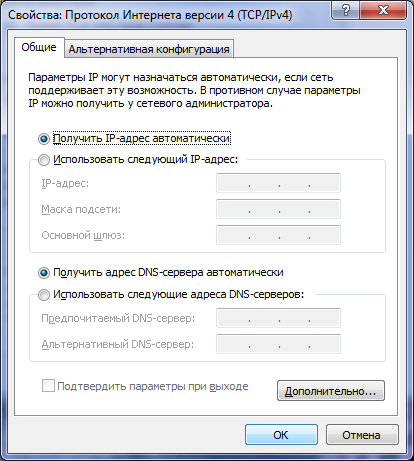
Нажать кнопку Ok